win10检查更新卡住不动
在使用Windows 10操作系统的过程中,更新是确保系统安全性与稳定性的重要环节。然而,很多用户在使用“检查更新”功能时,常常遇到卡住不动的情况,这不仅影响了系统的正常使用,还可能导致用户的工作进度受到影响。本文将探讨导致Windows 10检查更新卡住的原因以及解决方案。
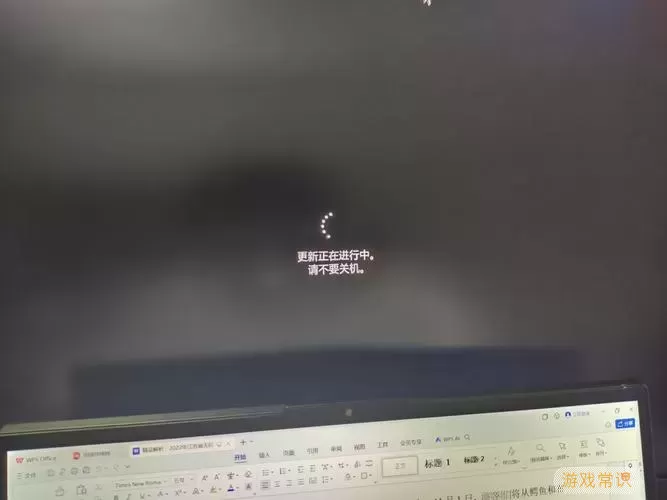
一、检查更新卡住的常见原因
1. 网络问题:更新的过程中需要与微软的服务器进行连接,如果网络不稳定、连接速度慢或者故障,就会导致更新检查卡住。
2. 系统文件损坏:由于各种原因,Windows系统文件可能会损坏或丢失,这可能导致更新进程出现异常。
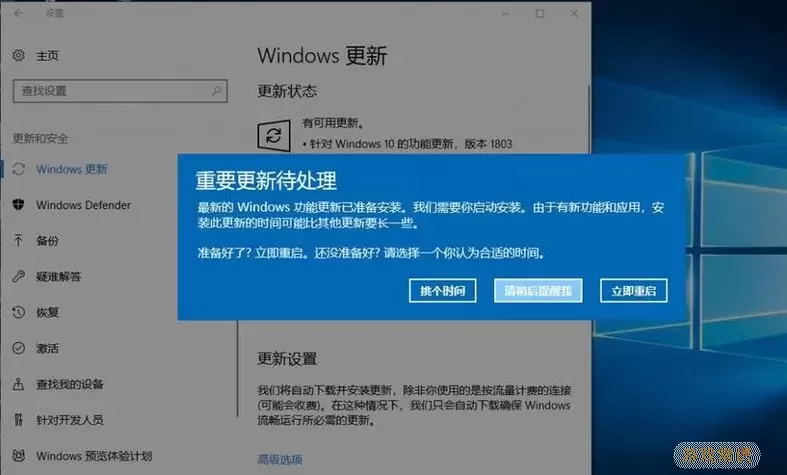
3. 更新服务未启动:Windows Update服务是进行更新的关键,如果该服务未启动或运行不正常,也会导致检查更新卡住。
4. 硬盘空间不足:如果系统盘的可用空间不足,也可能导致更新无法正常进行,表现为检查更新时卡住。
5. 第三方安全软件干扰:某些第三方杀毒软件或防火墙设置,可能会干扰Windows更新的进程,造成卡住的现象。
二、解决方案
面对Windows 10检查更新卡住的情况,用户可以尝试以下几种解决方案:
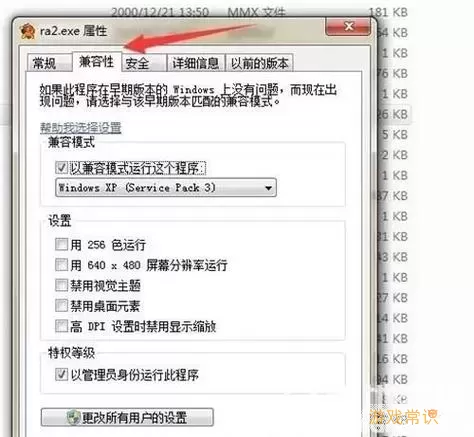
1. 检查网络连接
确保电脑的网络连接稳定,可以尝试重启路由器或者使用有线网络连接。同时,可以在浏览器中访问网站,以确认网络是否可以正常使用。
2. 运行Windows Update故障排除工具
Windows 10内置了故障排除工具,可以帮助用户自动检测并修复与更新相关的问题。用户可以按照以下步骤运行故障排除工具:
打开“设置”应用,选择“更新与安全”。
在左侧栏中选择“故障排除”,然后点击“其他故障排除工具”。
找到“Windows Update”,然后点击“运行故障排除”。
3. 重启Windows Update服务
用户可以手动重启Windows Update服务,以解决卡住问题。具体步骤如下:
按下“Win + R”键,输入“services.msc”后按回车。
在服务列表中找到“Windows Update”,右键选择“重新启动”。
同样检查“背景智能传输服务”(BITS)和“加密服务”,确保它们也在运行状态。
4. 检查系统盘空间
用户可以通过右键单击“此电脑”,选择“属性”,查看系统盘剩余空间。如果空间不足,建议清理不必要的文件或转移大文件,以释放空间。
5. 禁用第三方安全软件
暂时禁用安装的第三方杀毒软件或防火墙,检查其是否是导致更新卡住的原因。如果确实是,可以考虑更换或者重新配置相关设置。记得在更新完成后,再次启用安全软件。
三、总结
虽然Windows 10的检查更新功能极其重要,但在实际使用中,出现卡住的现象也是不容忽视的。通过上述几种常见原因和解决方案,用户可以自主排查问题并尝试修复。若问题依旧存在,建议联系专业技术人员或寻求微软官方支持。保持系统的更新,可以确保用户的计算机在日常使用中更加安全、流畅。
